电脑版qq进行长截图的方法
时间:2024-03-05 11:30:41作者:极光下载站人气:76
有小伙伴在使用电脑版qq进行截图的时候,想要进行长截图操作,但是不知道怎么长截图,比如我们想要将某一个群聊中的相关内容进行快速的截图下来,那么我们可以进入到该qq群中,然后点击打开截图,将群聊的那一部分内容框选起来,之后在截图工具栏中点击长截图工具,之后使用鼠标滚动即可选择好自己需要截图的区域就好了,操作的方法是非常简单的,下方是关于如何使用电脑版qq进行长截图的具体操作方法,如果你需要的情况下可以看看方法教程,希望小编的方法教程对大家有所帮助。
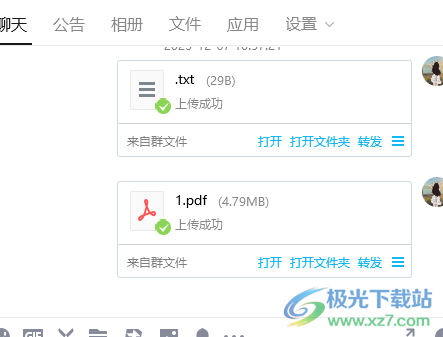
方法步骤
1.首先,我们需要进入到电脑版的qq页面中,然后点击进入到自己需要截图的群聊中,点击该群聊中的【剪刀】图标。
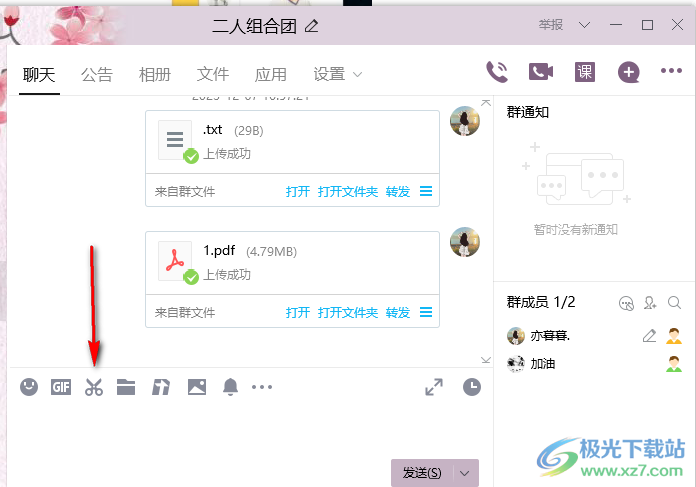
2.之后,我们需要将聊天的那一部分用鼠标框选起来,就会在下方弹出很多的工具,如图所示。
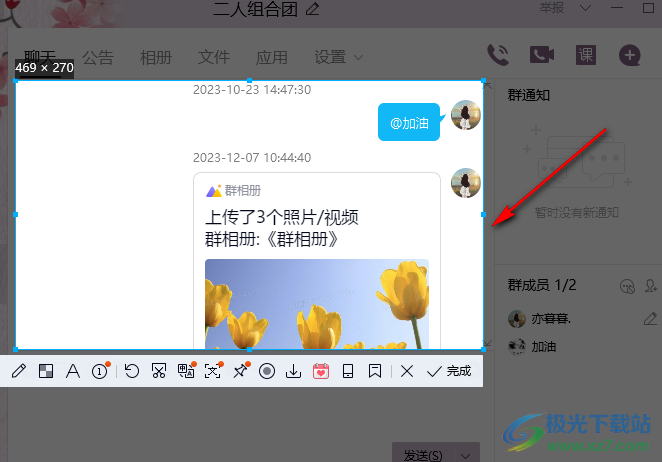
3.这时我们直接点击工具栏中的【剪刀】图标,该图标为长截图,点击之后即可进行长截图设置。
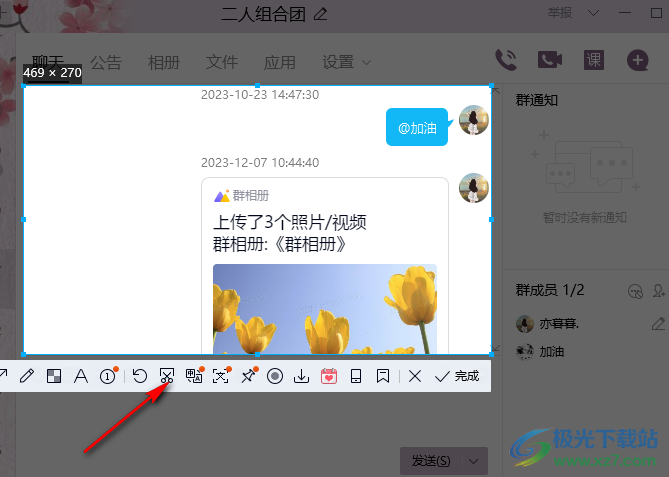
4.点击之后,我们需要使用鼠标进行滚动滑动,即可在旁边显示出你需要长截图的内容,之后点击【完成】按钮或者是下载图标进行保存图片。
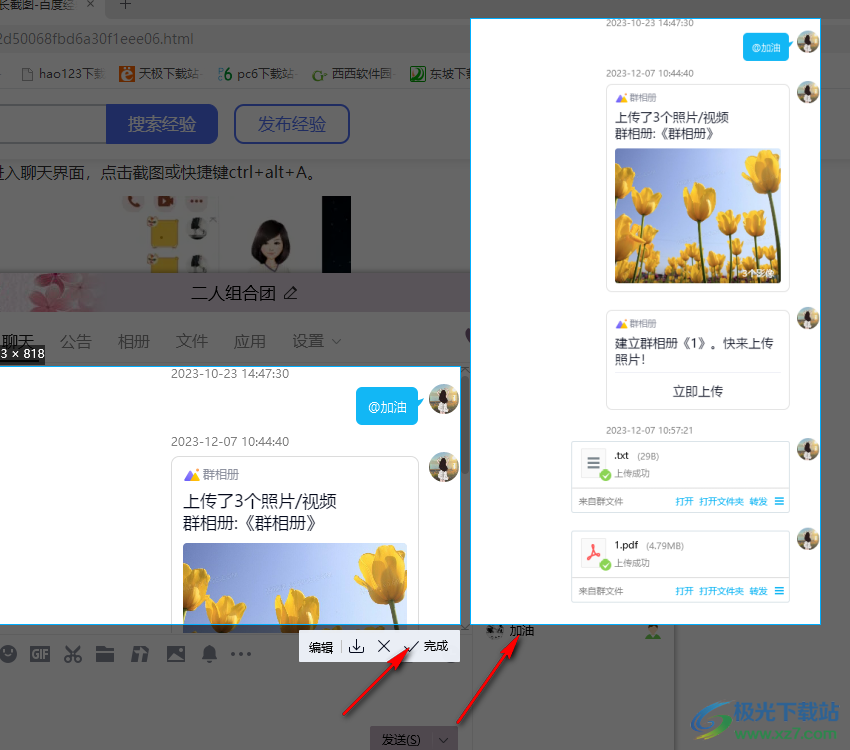
以上就是关于如何使用电脑版qq进行长截图的具体操作方法,很多小伙伴不知道在电脑版的qq中可以进行长截图操作,且操作的方法十分的简单,方法教程按照上述的步骤进行一步一步的操作即可完成长截图,感兴趣的话可以操作试试。

大小:2.80 MB版本:v9.5.6 官方最新版环境:WinAll, WinXP, Win7, Win10
- 进入下载
相关推荐
相关下载
热门阅览
- 1百度网盘分享密码暴力破解方法,怎么破解百度网盘加密链接
- 2keyshot6破解安装步骤-keyshot6破解安装教程
- 3apktool手机版使用教程-apktool使用方法
- 4mac版steam怎么设置中文 steam mac版设置中文教程
- 5抖音推荐怎么设置页面?抖音推荐界面重新设置教程
- 6电脑怎么开启VT 如何开启VT的详细教程!
- 7掌上英雄联盟怎么注销账号?掌上英雄联盟怎么退出登录
- 8rar文件怎么打开?如何打开rar格式文件
- 9掌上wegame怎么查别人战绩?掌上wegame怎么看别人英雄联盟战绩
- 10qq邮箱格式怎么写?qq邮箱格式是什么样的以及注册英文邮箱的方法
- 11怎么安装会声会影x7?会声会影x7安装教程
- 12Word文档中轻松实现两行对齐?word文档两行文字怎么对齐?
网友评论